小米手机怎么连接电脑?
手机连接电脑有多种方法,以下是几种常见方式的详细介绍:
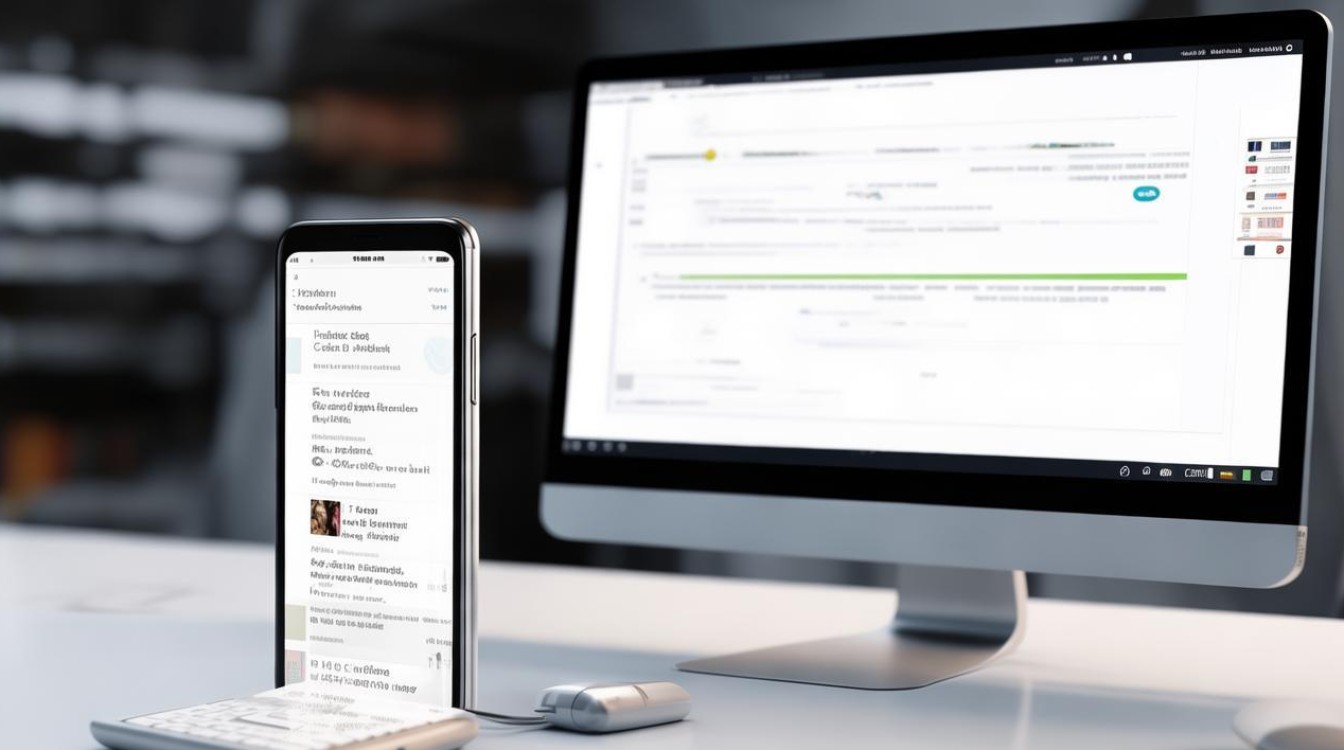
USB数据线连接
| 步骤 | 操作详情 | 注意事项 |
|---|---|---|
| 准备工作 | 确保有一根适配小米手机的USB数据线,一般小米手机使用的是Type-C接口或Micro-USB接口的数据线,根据手机型号选择,保证手机电量充足,避免连接过程中因电量不足中断。 | 数据线需质量可靠,劣质数据线可能导致连接不稳定或数据传输错误。 |
| 连接设备 | 将USB数据线的一端插入小米手机的充电口,另一端插入电脑的USB接口,此时手机会弹出USB连接方式的提示框。 | 部分电脑可能需要安装相应的驱动程序才能识别手机,若电脑未自动安装,可前往小米官网下载对应型号的驱动程序。 |
| 选择传输模式 | 在手机弹出的USB连接方式提示框中,选择“传输文件”或“传输照片”等选项,具体可根据要传输的内容选择,这样电脑就能识别手机并开始数据传输。 | 若未弹出提示框,可能是手机的USB调试未开启,可进入手机“设置”,找到“我的设备”或“全部参数”,连续点击“MIUI版本”多次,直到开启开发者模式,然后在开发者选项中找到“USB调试”并打开。 |
Wi-Fi连接
| 步骤 | 操作详情 | 注意事项 |
|---|---|---|
| 开启热点 | 在小米手机的设置中,找到“无线网络与互联网”选项,进入后选择“个人热点”,打开热点功能,并设置好热点名称和密码。 | 确保手机和电脑处于同一Wi-Fi网络环境下,否则无法实现连接。 |
| 连接热点 | 在电脑的Wi-Fi设置中,搜索并找到刚才设置的手机热点名称,点击连接,输入密码后完成连接。 | 使用Wi-Fi连接时,要注意网络信号的稳定性和速度,以保证数据传输的顺畅。 |
蓝牙连接
| 步骤 | 操作详情 | 注意事项 |
|---|---|---|
| 开启蓝牙 | 在小米手机上打开设置,进入“蓝牙和其他连接”选项,开启蓝牙功能,在电脑上也开启蓝牙功能。 | 蓝牙传输速度相对较慢,适合传输小容量的文件,如图片、文档等。 |
| 配对设备 | 在手机上搜索附近的蓝牙设备,找到对应的电脑名称后,点击进行配对,在电脑上会弹出配对请求,确认配对即可。 | 配对过程中可能需要输入配对码,一般为“0000”或“1234”。 |
| 传输文件 | 配对成功后,在手机或电脑上选择要传输的文件,通过蓝牙发送给对方即可。 | 传输过程中不要随意移动手机或关闭蓝牙,以免传输中断。 |
使用第三方软件连接
| 软件名称 | 连接步骤 | 注意事项 |
|---|---|---|
| 小米助手 | 在电脑上下载并安装小米助手软件,可通过小米官网或其他正规渠道获取,安装完成后,启动小米助手,然后使用USB数据线将小米手机与电脑相连,小米助手会自动识别并显示手机界面。 | 确保下载的软件来源可靠,避免下载到恶意软件。 |
| 豌豆荚 | 在电脑上和小米手机上分别安装豌豆荚软件,安装完成后,打开手机端的豌豆荚,按照提示操作,可选择无线连接或USB连接,若选择无线连接,需保证手机和电脑在同一Wi-Fi网络下。 | 部分手机可能需要开启USB调试模式才能成功连接。 |
小米手机连接电脑的方式多样,用户可根据自身需求和实际情况选择合适的连接方法,无论是通过USB数据线、Wi-Fi、蓝牙还是第三方软件,都能轻松实现手机与电脑的互联,享受便捷的数据传输和管理体验。
FAQs
问题1:小米手机连接电脑时,为什么电脑无法识别手机? 答:可能原因及解决方法如下:
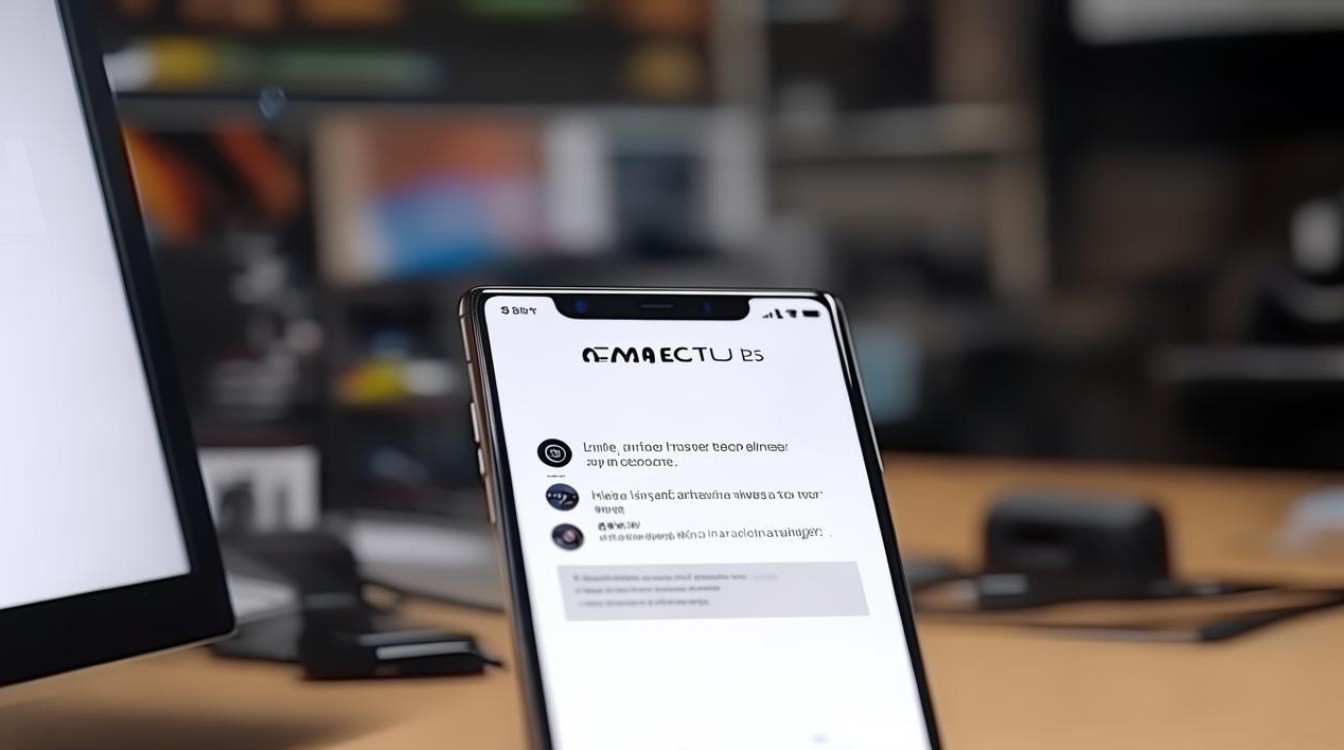
- 驱动问题:电脑未安装或未正确安装小米手机的驱动程序,可前往小米官网下载对应手机型号的驱动程序,然后进行安装。
- USB调试未开启:进入手机“设置”,找到“我的设备”或“全部参数”,连续点击“MIUI版本”多次开启开发者模式,然后在开发者选项中找到“USB调试”并打开。
- 数据线或接口问题:检查USB数据线是否损坏,可尝试更换一根数据线;同时检查电脑的USB接口是否正常,可尝试插入其他USB设备进行测试。
- 手机故障:手机系统出现异常可能导致无法被电脑识别,可尝试重启手机,或者恢复手机出厂设置(注意备份重要数据)。
问题2:使用Wi-Fi连接小米手机和电脑时,传输速度很慢怎么办? 答:可尝试以下方法提高传输速度:
- 靠近路由器:确保手机和电脑距离无线路由器较近,以获得更好的Wi-Fi信号强度。
- 优化网络环境:减少周围其他电子设备对Wi-Fi信号的干扰,如避免在微波炉、蓝牙设备等附近使用。
- 检查网络带宽:查看当前网络是否有其他设备占用大量带宽,可关闭其他设备的网络连接或限制其网速。
- 重启设备:重启手机和电脑,以及无线路由器,重新建立
版权声明:本文由环云手机汇 - 聚焦全球新机与行业动态!发布,如需转载请注明出处。




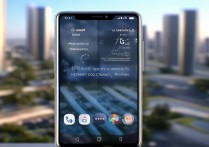







 冀ICP备2021017634号-5
冀ICP备2021017634号-5
 冀公网安备13062802000102号
冀公网安备13062802000102号